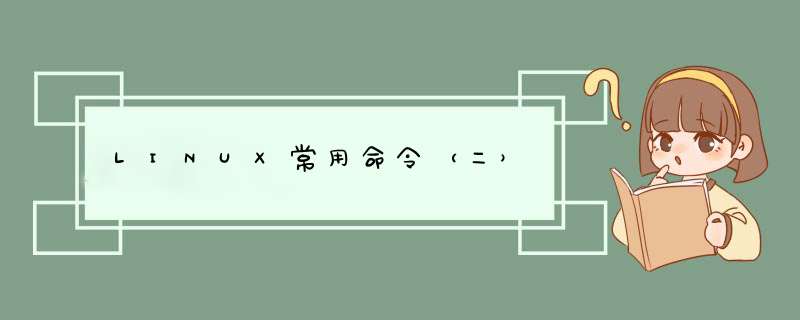
ps -ef | grep nginx 查看运行的进程
[root@localhost sbin]# ps -ef | grep nginx root 11482 1 0
04:54 ? 00:00:00 nginx: master process ./nginx nobody 11483
11482 0 04:54 ? 00:00:00 nginx: worker process root 11493
1772 0 04:54 pts/0 00:00:00 grep --color=auto nginx
显示所有进程信息,连同命令行 ps -ef
列出目前所有的正在内存中的程序 ps aux
tar zxvf nginx-1.6.2.tar.gz 解压缩包
下载包
wget http://nginx.org/download/nginx-1.6.2.tar.gz
复制文件firewall-cmd --list-all 查看所有开放的防火墙
systemctl start firewalld 开启防火墙
systemctl stop firewalld 禁用防火墙
systemctl enable firewalld 设置开机启动
sytemctl disable firewalld 停止并禁用开机启动
firewall-cmd --reload 重启防火墙
firewall-cmd --version 查看版本
8.查看帮助
firewall-cmd --help
9.查看区域信息firewall-cmd --get-active-zones
10.查看指定接口所属区域信息firewall-cmd --get-zone-of-interface=eth0
11.拒绝所有包firewall-cmd --panic-on
12.取消拒绝状态firewall-cmd --panic-off
13.查看是否拒绝firewall-cmd --query-panic
14.将接口添加到区域(默认接口都在public)firewall-cmd --zone=public --add-interface=eth0(永久生效再加上 --permanent
然后reload防火墙)
15.设置默认接口区域firewall-cmd --set-default-zone=public(立即生效,无需重启)
16.更新防火墙规则firewall-cmd --reload或firewall-cmd
–complete-reload(两者的区别就是第一个无需断开连接,就是firewalld特性之一动态 添加规则,第二个需要断开连接,类似重启服务)
17.查看指定区域所有打开的端口firewall-cmd --zone=public --list-ports
18.在指定区域打开端口(记得重启防火墙)firewall-cmd --zone=public --add-port=80/tcp(永久生效再加上 --permanent)
例子 firewall-cmd --add-port=8080/tcp --permanent 说明: –zone 作用域
–add-port=8080/tcp 添加端口,格式为:端口/通讯协议 –permanent #永久生效,没有此参数重启后失效关闭防火墙 systemctl stop firewalld.service 查询防火墙 systemctl status
firewalld.service 永久关闭防火墙 systemctl disable firewalld.service一、例如:开放8080端口 firewall-cmd --permanent --add-port=8080/tcp
二、重启使设置生效 systemctl restart firewalld.service
三、查看设置 firewall-cmd --list-all
四、例如:禁用8080端口 firewall-cmd --permanent --remove-port=8080/tcp
五、重启使之生效
查找文件cp [-adfilprsu] 源文件(source) 目标文件(destination)
例子:cp -rf /soft/xwdemo-0.0.1-8081.jar /usr/src/xwjar8081/
命令格式:mv [-fiv] source destination
查询端口占用教程查找xwdemo-0.0.1-8081.jar在哪些地方 find /soft -name ‘xwdemo-0.0.1-8081.jar’
结果: /usr/src/xwjar8081/xwdemo-0.0.1-8081.jar
/soft/xwdemo-0.0.1-8081.jar
方法1: lsof命令,即ls open files
方法2: netstat -tunpl | grep 端口号
根据进程号查询端口
杀死进程
先找到pid,然后 kill -9 pid
删除文件 rm -f 文件名
删除文件夹 rm -rf 文件夹 // 删除本文件夹及文件夹下所有目录和文件
查看OpenJDK信息1、java -version 查询jdk版本
2、rpm -qa | grep java
命令说明:
rpm 管理套件
-qa 使用询问模式,查询所有套件
grep 查找文件里符合条件的字符串
java 查找包含java字符串的文件
完整的删除文件的命令,在命令窗口键入:
rpm -e --nodeps java-1.7.0-openjdk-1.7.0.111-2.6.7.8.el7.x86_64 rpm -e --nodeps java-1.8.0-openjdk-1.8.0.102-4.b14.el7.x86_64 rpm -e --nodeps java-1.8.0-openjdk-headless-1.8.0.102-4.b14.el7.x86_64 rpm -e --nodeps java-1.7.0-openjdk-headless-1.7.0.111-2.6.7.8.el7.x86_64
一些问题解决的办法并不是很麻烦,但如果找不到办法,就会一直拖着那里浪费时间,所以如果刚好能有一篇文章解决此问题,就可以节约大家很多时间。
在新装的ubuntu 系统下面, 我是14.0.4 不知道其它系统会不会是同样问题。 输入su命令获取root权限时, 出现了
authentication failure 的问题,即身份验证失败。
需要进行下面 *** 作:
$ sudo passwd root Enter new UNIX password: //此时输入你的密码
Retype new UNIX password: //再次输入,相同密码。
passwd: password updated successfully此时再用su命令,就可以获取到root权限了。
linux关闭日志
systemctl stop rsyslog
两个linux传递文件当前文件夹下的kafka10209.zip传输到10.9.66.129的/data目录下,root是用户
scp ./kafka10209.zip root@10.9.66.129:/data
内容原创:阿伟YYDS
欢迎分享,转载请注明来源:内存溢出

 微信扫一扫
微信扫一扫
 支付宝扫一扫
支付宝扫一扫
评论列表(0条)